Wix Stores: configurare la tariffa per una regola di spedizione in base alla quantità
4 min
In questo articolo:
- Impostare una tariffa per una regola in base alla quantità
- FAQ
Crea regole di spedizione basate sulla quantità per calcolare in modo più accurato i costi di spedizione effettivi, addebitando di più quando i clienti acquistano più articoli. In alternativa, puoi incoraggiare gli acquirenti a comprare più articoli, addebitando meno per la spedizione quando acquistano un certo numero di articoli (es. puoi offrire la spedizione gratuita per l'acquisto di 5 o più prodotti).
Quando i clienti effettuano il checkout, vedranno solo le tariffe applicabili al loro ordine.

Impostare una tariffa per una regola in base alla quantità
Puoi creare uno o più insiemi di regole per le quantità per una regione di spedizione specifica. Ad esempio, puoi creare tre intervalli di quantità e due opzioni di spedizione, standard e rapida.
- Spedizione standard:
- 1-2 articoli: 8 €
- 3-5 articoli: 5 €
- 6 articoli e oltre: gratis
- Spedizione rapida:
- 1-2 articoli: 16 €
- 3-5 articoli: 10 €
- 8 articoli e oltre: gratis
Per impostare una tariffa per una regola in base alla quantità:
- Vai a Spedizione e consegna nel Pannello di controllo del tuo sito
- Seleziona un'opzione:
- Crea una nuova regione: clicca su +Crea area e imposta una nuova area di consegna, quindi clicca su Continua e seleziona Spedizione
- Aggiungi una tariffa a una regione esistente: clicca su Aggiungi tariffa accanto a una regione e seleziona Spedizione
- Seleziona Tariffa in base alla quantità dal menu a tendina
- Inserisci un nome nel campo Nome al checkout (es. Spedizione standard)
- (Facoltativo) Inserisci un orario nel campo Consegna stimata (es. 2-4 giorni lavorativi)
- Inserisci la prima fascia di quantità (ad esempio 0-3 articoli)
- Inserisci la seconda fascia di quantità (ad esempio da 3 articoli in su o aggiungi un numero massimo di articoli)
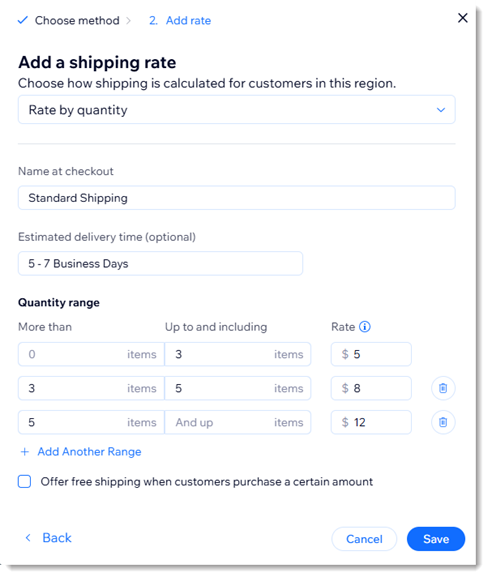
- Clicca su + Aggiungi fascia di prezzo per aggiungere altre fasce
- (Facoltativo) Offri la spedizione gratuita per acquisti superiori a una certa quantità:
- Seleziona la casella di spunta Offri la spedizione gratuita quando i clienti acquistano una determinata quantità
- Inserisci l'importo
- Clicca su Salva
Passaggi successivi:
Clicca su Aggiungi tariffa accanto al nome della regione per configurare una delle seguenti opzioni:
- Un'opzione di spedizione aggiuntiva (es. spedizione rapida)
- Consegna locale
- Ritiro
- Calcolo della spedizione USPS in tempo reale (solo Stati Uniti)
FAQ
Clicca su una domanda qui sotto per scoprire di più.
Cosa succede se non ci sono regole di spedizione per una determinata regione?
Posso aggiungere le spese di gestione?
Come posso eliminare o disattivare una regione o una tariffa?
Qual è il numero massimo di fasce di quantità che posso creare?



 e seleziona Aggiungi le spese di gestione. Quindi, seleziona la casella di spunta , inserisci le spese di gestione e salva le modifiche.
e seleziona Aggiungi le spese di gestione. Quindi, seleziona la casella di spunta , inserisci le spese di gestione e salva le modifiche.
 accanto al nome della regione e clicca su Elimina area.
accanto al nome della regione e clicca su Elimina area.
 .
.